Git入门
Posted bertwu
tags:
篇首语:本文由小常识网(cha138.com)小编为大家整理,主要介绍了Git入门相关的知识,希望对你有一定的参考价值。
Github简介
github是通过Git进行版本控制的软件源代码托管服务平台,于2008年4月10日正式上线。github除了Git代码仓库托管及基本的Web管理界面以外,它还提供了一些方便社会化共同软件开发的功能,即一般人口中的社群功能,包括允许用户追踪其他用户、组织、软件库的动态,对软件代码的改动和bug提出评论等。
概述
什么是Git
Git是一个免费、开源的版本控制软件
什么是版本控制系统
版本控制是一种记录一个或若干个文件内容变化,以便将来查阅特定版本修订情况的系统。(记录文件的所有历史变化、随时可恢复到任何一个历史状态、多人协作开发或修改错误恢复)
什么是Github
Github是全球最大的社交编程及代码托管网站(https://github.com/)。
Github可以托管各种git库,并提供一个web界面(用户名.github.io/仓库名)
Github和Git是什么关系
Git是版本控制软件
Github是项目代码托管的平台,借助git来管理项目代码
为什么学习github
学习优秀的开源项目
关注行业前辈了解最新的行业动态
借助github托管项目代码
一.基本概念
仓库(Repository):存放项目代码,多个开源项目存放多个仓库。
收藏(star):收藏项目。
复制克隆项目(fork):该fork的项目时独立存在的,复制过来自己用
发起请求(Pull request):你新增了功能,觉得不错,想和原本项目一起
关注(watch):关注别人项目,及时收到更新的消息。
事物卡片(lssue):发现代码BUG,但是目前没有成型代码,需要讨论时用。
主页:(1)github(2)仓库(3)个人
1、四个工作区域
Git本地有四个工作区域:工作目录(Working Directory)、暂存区(Stage/Index)、资源库(Repository或Git Directory)、git仓库(Remote Directory)。文件在这四个区域之间的转换关系如下:
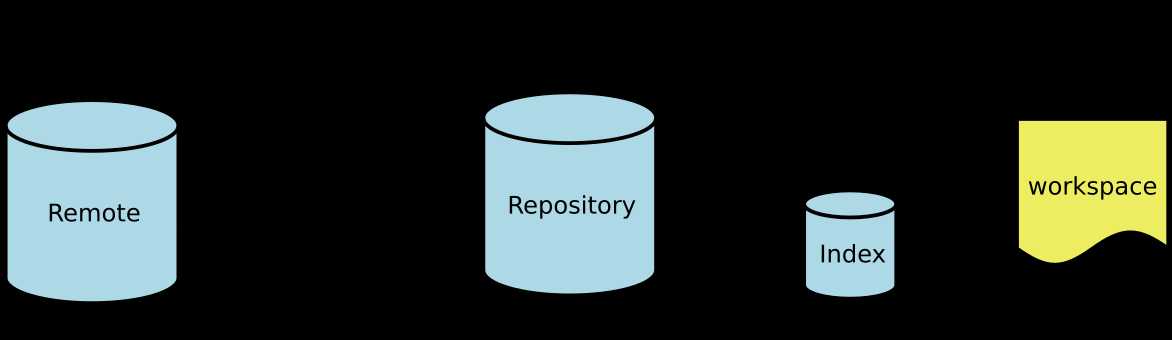
Workspace: 工作区,就是你平时存放项目代码的地方
Index / Stage: 暂存区,用于临时存放你的改动,事实上它只是一个文件,保存即将提交到文件列表信息
Repository: 仓库区(或版本库),就是安全存放数据的位置,这里面有你提交到所有版本的数据。其中HEAD指向最新放入仓库的版本
Remote: 远程仓库,托管代码的服务器,可以简单的认为是你项目组中的一台电脑用于远程数据交换
2、工作流程
git的工作流程一般是这样的:
1、在工作目录中添加、修改文件;
2、将需要进行版本管理的文件放入暂存区域;
3、将暂存区域的文件提交到git仓库。
因此,git管理的文件有三种状态:已修改(modified),已暂存(staged),已提交(committed)
3、文件的四种状态
版本控制就是对文件的版本控制,要对文件进行修改、提交等操作,首先要知道文件当前在什么状态,不然可能会提交了现在还不想提交的文件,或者要提交的文件没提交上。
GIT不关心文件两个版本之间的具体差别,而是关心文件的整体是否有改变,若文件被改变,在添加提交时就生成文件新版本的快照,而判断文件整体是否改变的方法就是用
SHA-1算法计算文件的校验和。
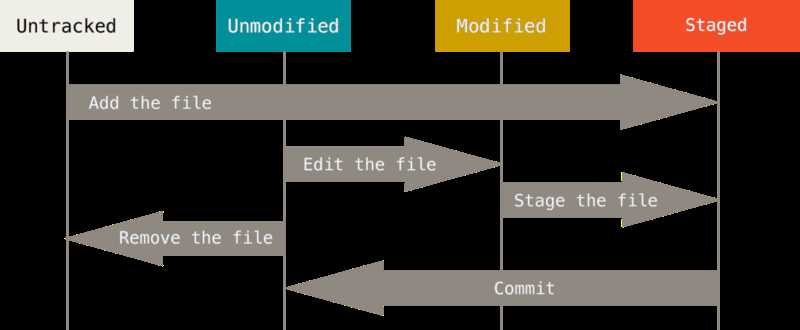
Untracked: 未跟踪, 此文件在文件夹中, 但并没有加入到git库, 不参与版本控制. 通过git add 状态变为Staged.
Unmodify: 文件已经入库, 未修改, 即版本库中的文件快照内容与文件夹中完全一致. 这种类型的文件有两种去处, 如果它被修改, 而变为Modified.
如果使用git rm移出版本库, 则成为Untracked文件
Modified: 文件已修改, 仅仅是修改, 并没有进行其他的操作. 这个文件也有两个去处, 通过git add可进入暂存staged状态, 使用git checkout 则丢弃修改过,
返回到unmodify状态, 这个git checkout即从库中取出文件, 覆盖当前修改
Staged: 暂存状态. 执行git commit则将修改同步到库中, 这时库中的文件和本地文件又变为一致, 文件为Unmodify状态. 执行git reset HEAD filename取消暂存,
文件状态为Modified
下面的图很好的解释了这四种状态的转变:
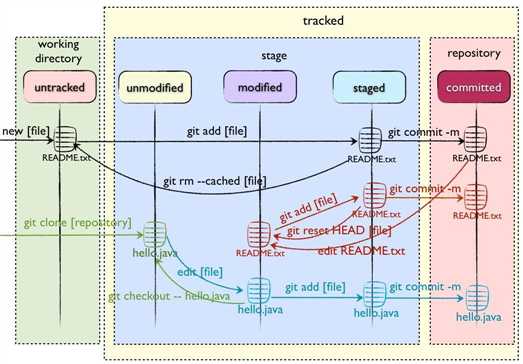
新建文件--->Untracked
使用add命令将新建的文件加入到暂存区--->Staged
使用commit命令将暂存区的文件提交到本地仓库--->Unmodified
如果对Unmodified状态的文件进行修改---> modified
如果对Unmodified状态的文件进行remove操作--->Untracked
二、四个区域常用命令
1、新建代码库
# 在当前目录新建一个Git代码库 git init # 新建一个目录,将其初始化为Git代码库 git init [project-name] # 下载一个项目和它的整个代码历史 git clone [url]
2、查看文件状态
#查看指定文件状态 git status [filename] #查看所有文件状态 git status
3、工作区<-->暂存区
# 添加指定文件到暂存区 git add [file1] [file2] ... # 添加指定目录到暂存区,包括子目录 git add [dir] # 添加当前目录的所有文件到暂存区 git add . #当我们需要删除暂存区或分支上的文件, 同时工作区也不需要这个文件了, 可以使用(??) git rm file_path #当我们需要删除暂存区或分支上的文件, 但本地又需要使用, 这个时候直接push那边这个文件就没有,如果push之前重新add那么还是会有。 git rm --cached file_path #直接加文件名 从暂存区将文件恢复到工作区,如果工作区已经有该文件,则会选择覆盖 #加了【分支名】 +文件名 则表示从分支名为所写的分支名中拉取文件 并覆盖工作区里的文件 git checkout
4、工作区<-->资源库(版本库)
#将暂存区-->资源库(版本库) git commit -m ‘该次提交说明‘ #如果出现:将不必要的文件commit 或者 上次提交觉得是错的 或者 不想改变暂存区内容,只是想调整提交的信息 #移除不必要的添加到暂存区的文件 git reset HEAD 文件名 #去掉上一次的提交(会直接变成add之前状态) git reset HEAD^ #去掉上一次的提交(变成add之后,commit之前状态) git reset --soft HEAD^
5、远程操作
# 取回远程仓库的变化,并与本地分支合并 git pull # 上传本地指定分支到远程仓库 git push
6、其它常用命令
# 显示当前的Git配置 git config --list # 编辑Git配置文件 git config -e [--global] #初次commit之前,需要配置用户邮箱及用户名,使用以下命令: git config --global user.email "you@example.com" git config --global user.name "Your Name" #调出Git的帮助文档 git --help #查看某个具体命令的帮助文档 git +命令 --help #查看git的版本 git --version 复制代码
参考于 https://www.cnblogs.com/best/p/7474442.html
以上是关于Git入门的主要内容,如果未能解决你的问题,请参考以下文章
VSCode自定义代码片段15——git命令操作一个完整流程
GitGit 分支管理 ( 克隆远程分支 | 克隆 master 分支 git clone | 查看远程分支 git branch -a | 克隆远程分支 git checkout -b )(代码片段
